NM7 форматындағы кейбір модельдердің автомобиль навигаторларына арналған карталарды Navitel шығарады және тек микробағдарламалық жасақтаманың соңғы нұсқаларына арналған. Осы мақаланың аясында біз осындай карталардың әртүрлі құрылғылармен және проблемалар туындаған жағдайда оларды орнатудың әдістерімен үйлесімділігінің барлық ерекшеліктері туралы сөйлесетін боламыз.
Навигатор NM7 картасын көрмейді
Навитель карталарымен сіздің навигаторыңыздың үйлесімділігі туралы қателер пайда болғаннан кейін, себептерге байланысты оларды шешудің бірнеше нұсқасына жүгінуге болады. Орын алған мәселелер пайдаланылған файлдармен қатар, құрылғының техникалық ақаулары болуы мүмкін.
Сондай-ақ қараңыз: DVR жад картасын танымайды
1-ші себеп: Ескірген бағдарламалық жасақтама
Навигаторлардағы NM7 карталарының жиі кездесетін мәселесі - бұл микробағдарламаның ескірген нұсқасы. Үлгіге қарамастан, Navitel Navigator 9 құрылғыға орнатылуы керек, сіз құрылғының үйлесімділігін тексеріп, бағдарламалық жасақтаманы осы компанияның веб-сайтынан жүктей аласыз.
Ескерту: Тек ресми Navitel дереккөздерін пайдаланыңыз, әйтпесе карталар бүлінуі мүмкін.

Толығырақ: жад картасындағы Navitel жаңарту
Жаңарту үшін арнайы бағдарлама қолданылады, ол тиісті параққа жүктеледі. Сонымен қатар, ескірген құрылғылармен, бағдарламалық жасақтама мен карталарды бағдарламалық жасақтамасыз өздігінен орнатуға болады.

Толығырақ: автомобиль навигаторында Navitel-ті қалай жаңарту керек
Кейбір ескірген құрылғылар жаңа бағдарламалық жасақтаманы мүлдем қолдамайды, сондықтан маңызды емес карталарды орнату жалғыз шешімге айналады. Осындай жағдайға тап болған кезде ескі карталарды пайдалану қаупін және оларды табуға кететін уақытты азайтып, жаңа навигатор сатып алған дұрыс.
2 себебі: лицензиясы жоқ карталар
Егер сіз Navitel-дің алдыңғы нұсқаларының бірі бар навигатордың иесі болсаңыз, бірақ сонымен бірге жаңартқыш арқылы заманауи бағдарламалық жасақтаманы орната алсаңыз, карталарды көрсетуде қиындықтар туындауы мүмкін. Бұл көптеген ескірген құрылғылардың дерекқорына ақы төленетіндігіне байланысты және сіз оны алдын ала сатып алмай-ақ пайдалана алмайсыз. Лицензия алудың және оны іске қосудың екі әдісі бар.
Navitel компаниясының ресми сайтына өтіңіз
Ресми сайт
- Navitel веб-сайтына кіріп, тізімді кеңейтіңіз Сатып алыңыз және таңдаңыз «Өтініш».
- Тізімнен ұсынылған нұсқалардың біреуін таңдаңыз. Біздің жағдайда, бұл «Көлік штурманы үшін».
- Мұнда сізді қызықтыратын жаңарту бар блокты нұқу керек. Мысалы «Навигация кестесінің жаңартулары (2018-2019)».
- Пакеттің толық сипаттамасын оқып, беттің төменгі жағындағы түймесін басыңыз Сатып алыңыз.
- Жолдарды қажет болған жағдайда толтырыңыз және нұқыңыз «Төлем». Осыдан кейін сізге көрсетілген электрондық поштамен лицензияның кілтін төлеу және алу туралы нұсқаулықпен бірге хат жіберіледі.
- Қажетті таңбалар жиынтығын алғаннан кейін Navitel сайтындағы жеке кабинетке кіріп, бөлімді таңдаңыз «Лицензиялық кілтті іске қосу».
- Сізге берілген кілтті сәйкес мәтін өрісіне қойыңыз.

Мұнда сіз де көрсетуіңіз керек «Іске қосу түрі». Опцияны таңдаңыз «Қосымша картаның кілті».

Осыдан кейін басыңыз «Іске қосу» және лицензия файлын компьютеріңізге жүктеңіз.
- Көшіру «NaviTelAuto_Activation_Key» қалтаға «Navitel» флэш-дискіде. Бар құжатты ауыстыруды растау қажет.

Процедура аяқталғаннан кейін құрылғыны өшіріп, карталарды тексеріңіз.

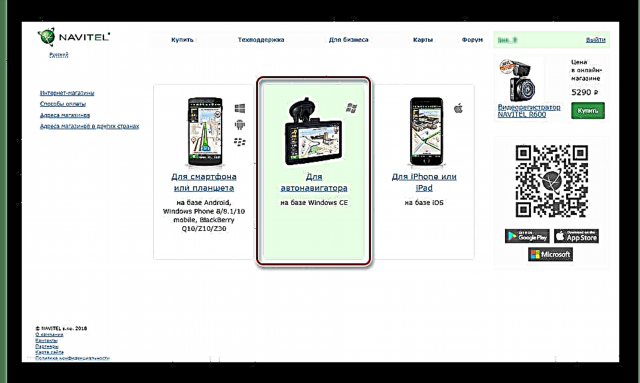





Navitel навигаторы
- Ресми веб-сайтта бөлімде Жүктеу Жаңартқышты жүктеңіз.
Navitel Navigator бағдарламасын жүктеуге өтіңіз
- USB флэш-дискісін құрылғыдан компьютерге қосыңыз және Navitel Navigator ашыңыз.
Сондай-ақ, қараңыз: Жад картасын компьютер мен ноутбукке қосу
- Егер бағдарламалық жасақтаманың соңғы нұсқасы болса, түймесін басыңыз. Сатып алыңыз.
- Тізімнен сізді қызықтыратын опцияны таңдаңыз.
- Бетте «Ақпарат» лицензия түрін көрсетіңіз және нұқыңыз Сатып алыңыз. Енді қол жетімді тәсілдердің біріне тапсырыс беру ғана қалады.



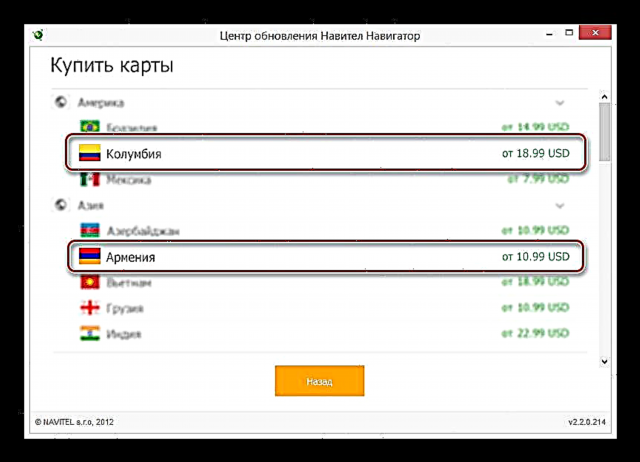

Сатып алу процедурасы аяқталғаннан кейін қолмен іске қосу қажет емес. Бұл жағдайда мәселе шешілген болуы керек.
3-себеп: жад картасы бұзылған
Көптеген навигаторларда Navitel микробағдарламасы жад картасында сақталғандықтан, ол жұмыс істемеуі мүмкін. Мысалы, файлдардың болуына немесе болмауына байланысты. Мұндай ақаулықты флэш-дискіні пішімдеу және қажетті бағдарламалық жасақтаманы қайта орнату арқылы шешуге болады.
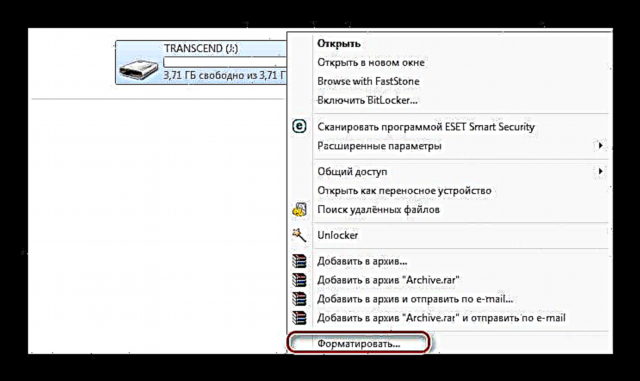
Толығырақ: Жад картасын пішімдеу әдістері
Сондай-ақ, дискіде ақаулар болуы мүмкін, ол навигатордан ақпаратты дұрыс оқуға кедергі келтіреді. Осындай қиындыққа тап болған кезде оны ауыстырудың жалғыз мүмкіндігі бар. Кейде біз жеке мақалада сипатталған қалпына келтіру процедурасы көмектесе алады.
Толығырақ: Жад картасын қалай қалпына келтіруге болады
Қорытынды
Нұсқаулықтың аясында біз Navitel микробағдарламасы бар навигатордағы NM7 карталарымен проблемалардың туындауының негізгі себептерін қарастырдық. Осы тақырып бойынша сұрақтарға жауап алу үшін Navitel ресми сайтында түсініктемелерде немесе техникалық қолдау бойынша бізбен байланыса аласыз.














